RPA实例教学UIbot——数据抓取功能
Posted
tags:
篇首语:本文由小常识网(cha138.com)小编为大家整理,主要介绍了RPA实例教学UIbot——数据抓取功能相关的知识,希望对你有一定的参考价值。
UiBot 0.7 版新增加了【数据抓取】功能,这项功能可以方便获取网页中的相似元素,将相似元素的数据采集到数组中,比如各种电商网站(淘宝、京东、拼多多等)的商品分类、商品列表信息(商品名、价格等),或者网页中的各种列表、表格的数据。
本期教学以抓取【京东】网站搜索某个关键字列出的所有商品为例,实现商品列表的数据采集:
- 准备工作
目前数据抓取功能仅支持 Google Chrome 浏览器,在安装 UiBot 时,会自动安装 Google Chrome 浏览器扩展程序,使 UiBot 能够正常操作 Google Chrome 浏览器的元素,如果扩展程序安装失败,或没有启用,则需要先启用扩展程序,才能使用这项功能,启用 Google Chrome 浏览器扩展程序可以参考这个帖子的教程:
http://forum.uibot123.com/?thread-31.htm
- 编写使用浏览器定位到京东指定商品关键字页面功能:
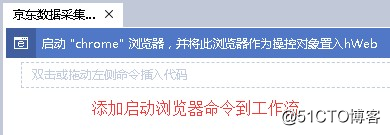
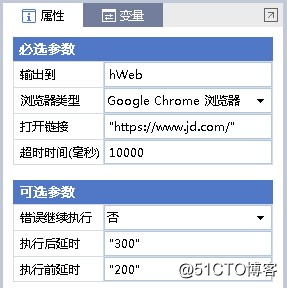
设置属性,使用 Google Chrome 浏览器 打开 https://www.jd.com
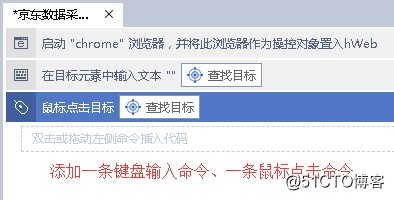
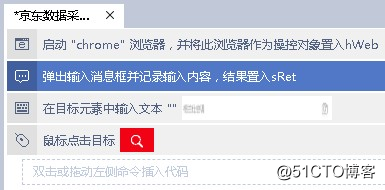
点击 查找目标 分别选择京东商品搜索输入框和搜索按钮。
如果我们希望接收用户输入的商品名进行搜索,可以再添加一个 输入对话框 命令,到键盘输入之前:
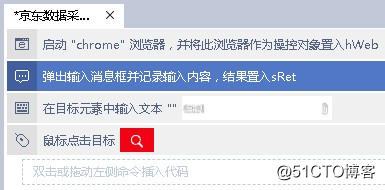
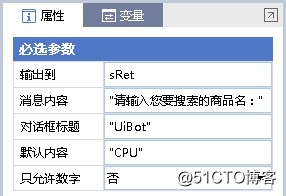
设置输入消息框的属性,使消息框更美观,将输入消息框的【输出到】设置为一个变量名(默认变量会自动创建)
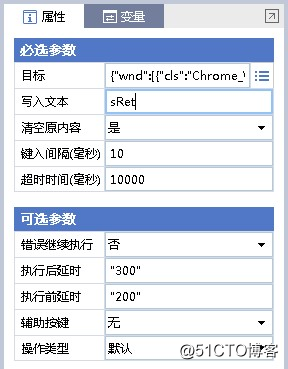
将输入消息框的【输出到】属性设置的变量填写到键盘输入的【写入文本】属性中,如果没有添加输入对话框元件,这里可以直接输入商品名(例如"CPU",注意要带上半角的双引号,表示这是一个字符串)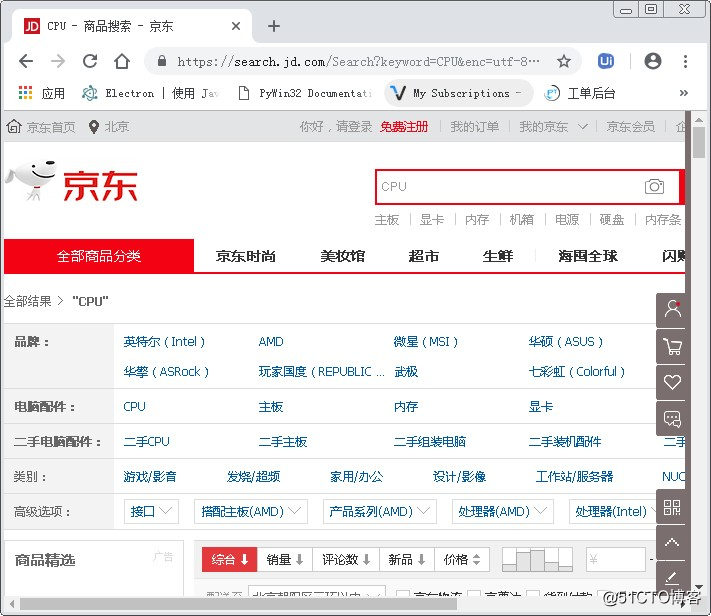
现在可以运行检查效果是否符合预期,如果运行效果无法达到要求,需要按照前几步的教学检查是否有属性没有设置对,或元件顺序是否正确。
以上是关于RPA实例教学UIbot——数据抓取功能的主要内容,如果未能解决你的问题,请参考以下文章